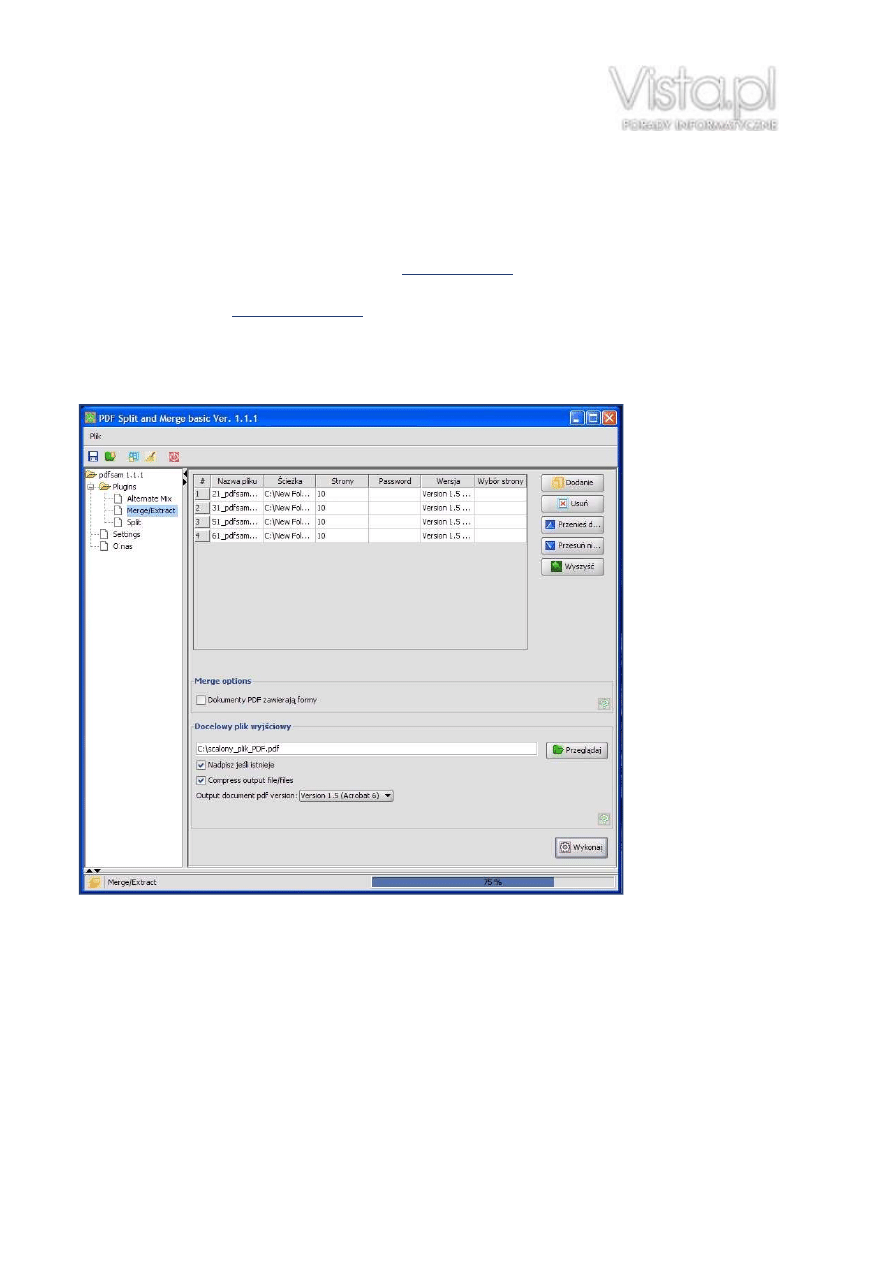
Untitled Page
http://www.vista.pl/porady/drukuj/668_jak_laczyc_lub_dzielic_na_cze...
1 z 2
2009-03-09 10:43
Jak łączyć lub dzielić na części
pliki PDF
Dodano: piątek, 06 marca 09
Format PDF to jeden z najpopularniejszych nośników tekstowych i graficznych informacji. Spotykamy się z nim bardzo często w
różnego typu elektronicznych publikacjach. Czasami zachodzi potrzeba modyfikacji takich dokumentów, tak aby odpowiadały one
naszym potrzebom. Jedną z form takiej ingerencji może być proces łączenia plików ze sobą lub wycinanie z obszernego dokumentu
określonych stron. I do tego właśnie możemy wykorzystać
PDF Split and Merge
.
Program jest darmowy i do tego częściowo zlokalizowany. Aby można było korzystać z jego usług, na komputerze musimy mieć
jednak zainstalowaną także
Wirtualną Maszynę Javy
. Po uruchomieniu aplikacji, chcąc połączyć ze sobą jakieś dwa pliki PDF, z
rozwijanej listy opcji po lewej stronie wybieramy polecenie "Merge/Extract" i przyciskiem "Dodanie" wyszukujemy na dysku twardym
potrzebne pliki. Po wczytaniu wybrane pliki ustawiają się na liście zadań, gdzie można jeszcze poprzestawiać ich kolejność (Przesuń
wyżej/niżej). W kolejnym kroku poleceniem "Przeglądaj", wybieramy lokalizację na dysku twardym, gdzie ma być zapisany scalony
plik PDF. Wybieramy odpowiedni katalog i wpisujemy od razu nazwę dla pliku. Teraz wystarczy już tylko kliknąć na polecenie
"Wykonaj" i chwilę poczekać aż program połączy wskazane mu pliki w jeden dokument PDF.
Drugi wariant edycji to rozbicie jednego dużego pliku PDF na mniejsze odrębne dokumenty. Z menu po lewej stronie wybieramy w
takim wypadku polecenie "Split" i poleceniem "Dodanie" wyszukujemy na dysku twardym dokument PDF, który chcemy rozbić na
fragmenty. Dalej, w opojach poniżej możemy ustalić różne warianty podziału pliku.
1. Podziel na pojedyncze strony. Dokument PDF zostanie rozbity na tyle fragmentów ile ma stron.
2. Podziel strony parzyste. Dokument PDF zostanie rozbity na parzyste ilości stron. Np. 1-2, 3-4, 5-6, 7-8, 9-10.
3. Podziel strony nieparzyste. Dokument PDF zostaje rozbity na nieparzyste ilości stron. Np. 1, 2-3, 4-5, 6-7, 8-9, 10.
4. Podziel po tych stronach. Dokument PDF zostaje rozbity według zadeklarowanych obok wytycznych. Podajemy tam numery stron
od-do, biorąc pod uwagę całkowitą liczbę stron w dokumencie. Np. 12-45-75.
5. Podziel, co każde "n" stron. Dokument PDF zostaje rozbity o dokładnie zadeklarowaną ilość stron. Np. mając 100 stronicowy plik
PDF, wpisując 25, rozbijemy go na 4 części.
6. Split at this size. Dokument PDF zostaje rozbity na części o zadeklarowanej wielkości pojedynczego pliku. Np. 500 KB, 1 MB, 3MB,
5MB lub 10 MB.
7. Split by bookmarks level. Dokument PDF zostaje rozbity na części pod kątem wykrytych w nim zakładek. Program próbuje tu
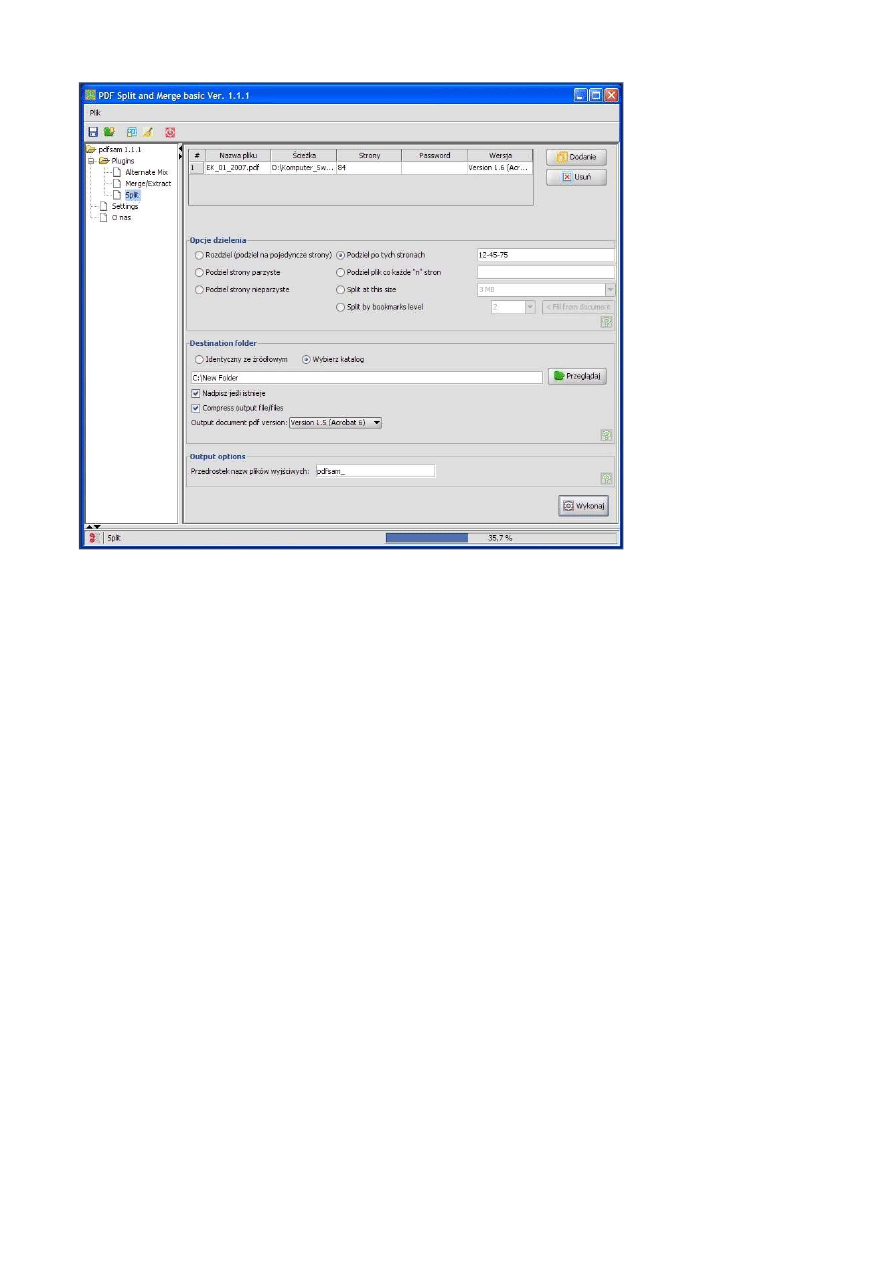
Untitled Page
http://www.vista.pl/porady/drukuj/668_jak_laczyc_lub_dzielic_na_cze...
2 z 2
2009-03-09 10:43
samodzielnie znaleźć rozdziały i podzielić plik według przyjętych deklaracji wielkości plików.
Dostępne opcje pozwalają wybrać katalog, do którego maja być zapisane pocięte pliki, określić człon nazwy oraz wymusić
nadpisywanie plików o tej samej nazwie.
Winnetou
Artykuł pochodzi z portalu Vista.pl - www.vista.pl © Vista.pl
Wyszukiwarka
Podobne podstrony:
ROZPORZĄDZENIE RM z dnia 9 sierpnia 01 r w sprawie trybu postępowania przy składaniu wniosków dotyc
Łaczenie i dzielenie dokumentów sap
Brit M Two Men and a Lady Prequel [Ravenous] (pdf)
KasparovChess PDF Articles, Alexey Bezgodov The Hottest and Latest Moves with GM Analysis!
Instrukcja do PDF Splitter And Merger
KasparovChess PDF Articles, Sergey Shipov Black Is OK, and Maybe Better!
KasparovChess PDF Articles, Sergey Shipov Traditions of the Nineteenth Century Still Are Alive and
Drum Lessons - 40 Rudiments and Double Bass Workout (spanish), Szkółki PDF perkusja
Programming (ebook PDF) Efficient Algorithms For Sorting and Synchronization
(ebook pdf) Mathematics Abstract And Linear Algebra PJFCT5UIYCCSHOYDU7JHPAKULMLYEBKKOCB7OWA
(ebook pdf) Mathematics A Brief History Of Algebra And Computing
(ebook pdf) How to Make Love All Night (and Drive a Woman Wild)
Brit M Two Men and a Lady Prequel [Ravenous] (pdf)
(pdf) Forbidden Gospels and Epistles 3 of 9
Julia Talbot [Full Moon Dating 02] Coy and Denver [Torquere MM] (pdf)
Kendare Blake [The Goddess War 00 5] When Gods and Vampires Roamed Miami (pdf)
Desiree Holt Down And Dirty (pdf)(1)
Andrea Hannah Of Scars and Stardust (ARC) (pdf)
Mark Hebden [Inspector Pel 19] Pel and the Perfect Partner Juliet Hebden (retail) (pdf)
więcej podobnych podstron